1.
V hlavní nabídce vyberte Formát-Styly a formátování, nebo stiskněte klávesu [F11]. Objeví se vám tzv. Stylista, tedy blok, ve kterém můžete upravovat, vytvářet, mazat a používat styly.
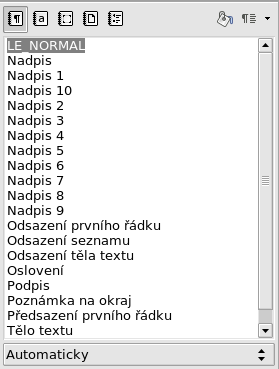
Stylista - odstavcové styly
2.
Celý trik spočívá v přiřazení jiného stylu stránky pro první či jinou stránku nebo rovnou pro celou část dokumentu. Klikněte na tlačítko Styly stránky (je to čtvrté tlačítko zleva v právě zobrazeném Stylistovi). Jak můžete vidět, aktuální styl stránky je Výchozí.
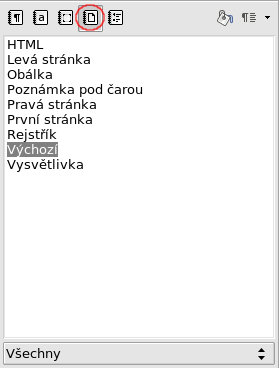
Stylista - stránkové styly
3.
Nyní se přesuňte na stránku, kde chcete mít jiné záhlaví nebo zápatí stránky, případně vyberte více stránek. Jednu stránku vyberete tak, že do ní kliknete.
Nové stránky můžete vložit nabídkou Vložit-Ruční zalomení. Samozřejmě můžete určit, jaký styl má nově vložená stránka mít.
4.
Ve Stylistovi zvolte styl První stránka, výběr se provádí dvojklikem levého tlačítka myši. Tím jste aktuální stránce změnili její styl a v případě, že jste měli již nějaké to záhlaví nebo zápatí vytvořeno, mělo by po zvolení tohoto stylu zmizet. Pokročilí uživatelé si také mohou vytvořit vlastní styl stránky, nebo upravit stávající styly.
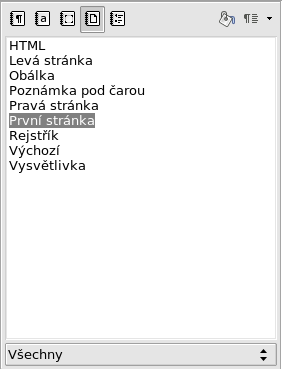
Dvojklikem změníme styl aktuální stránky na První stránka
5.
Nyní můžete záhlaví/zápatí stránky upravit tak, jak jste zvyklí, např. v nabídce Formát-Stránka, na kartách Záhlaví resp. Zápatí můžete záhlaví nebo zápatí opět zapnout a přizpůsobit vašim potřebám.
Nejlepším řešením je samozřejmě úprava stránkových stylů, tedy pravým tlačítkem myši na názvu stylu a Upravit.
